Utilisation du service AirPrint
Vous pouvez imprimer, numériser et envoyer des fax sans faire appel aux pilotes en envoyant les données d'impression à partir de périphériques Apple.

|
Réglages AirPrint
|
|
Fonctions d'AirPrint
|
Configuration des réglages AirPrint
Vous pouvez enregistrer des informations, notamment le nom de l'appareil et le lieu de l'installation, destinées à identifier l'appareil. Il est également possible de désactiver la fonction AirPrint de l'appareil. Servez-vous de l'interface utilisateur distante pour les modifier.
1
Lancez l'interface utilisateur distante en mode Administrateur système. Démarrage de l'interface utilisateur distante
2
Cliquez sur [Réglages/Enregistrement].
Si vous utilisez un appareil portable tel qu'un iPad, un iPhone ou un iPod touch, lisez "appuyez sur" à la place de "cliquez sur" tout au long de cette section.
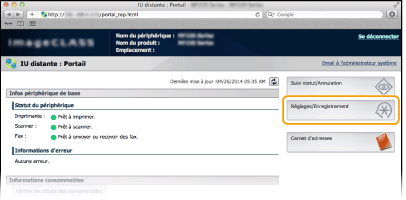
3
Cliquez sur [Réglages réseau]  [Réglages AirPrint].
[Réglages AirPrint].
 [Réglages AirPrint].
[Réglages AirPrint].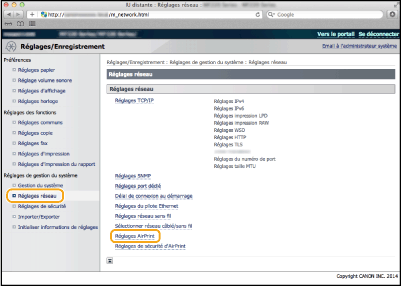
4
Cliquez sur [Modifier...].
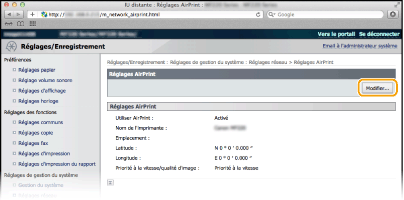
5
Spécifiez les réglages requis et cliquez sur [OK].
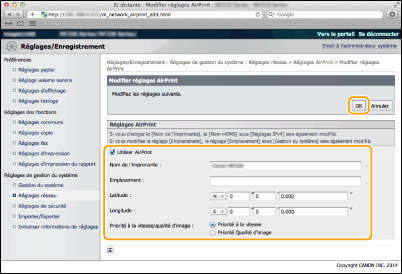
[Utiliser AirPrint ]
Cochez la case pour activer l'impression avec AirPrint. Pour désactiver cette fonction, désélectionnez cette case.
Cochez la case pour activer l'impression avec AirPrint. Pour désactiver cette fonction, désélectionnez cette case.
[Nom de l'imprimante ]/[Emplacement ]/[Latitude ]/[Longitude ]
Saisissez le nom et l'emplacement de l'installation permettant d'identifier l'appareil à partir du périphérique Apple que vous utilisez. Ces informations sont particulièrement utiles si vous possédez plusieurs imprimantes AirPrint.
Saisissez le nom et l'emplacement de l'installation permettant d'identifier l'appareil à partir du périphérique Apple que vous utilisez. Ces informations sont particulièrement utiles si vous possédez plusieurs imprimantes AirPrint.

Si vous cochez la case [Utiliser AirPrint ]
Les éléments suivants sont également automatiquement définis sur <Activé>.
<Réglages mDNS> pour IPv4 et IPv6 Configuration de DNS
<Utiliser HTTP> Désactivation de la communication HTTP
<Utiliser impression IPP> sous <Réglages impression IPP> Modification du réglage des fonctions disponibles avec AirPrint
<Utiliser Network Link Scan> Modification du réglage des fonctions disponibles avec AirPrint
Si vous changez [Nom de l'imprimante ]
Si vous changez [Nom de l'imprimante ] que vous avez défini précédemment, il est possible que vous ne puissiez plus imprimer à partir de l'ordinateur Mac que vous utilisiez jusqu'à présent pour imprimer. Ceci est dû au fait que <Nom mDNS> (Configuration de DNS) d'IPv4 est également changé automatiquement. Dans ce cas, ajoutez à nouveau cet appareil à votre ordinateur Mac.
6
Redémarrez l'appareil.
Eteignez l'appareil et attendez au moins 10 secondes avant de le rallumer.
Modification du réglage des fonctions disponibles avec AirPrint
Si vous voulez désactiver les fonctions que vous n'allez pas utiliser avec AirPrint ou crypter les communications, configurez le réglage nécessaire à partir du panneau de commande.
Modification des réglages d'impression et de fax
Pour imprimer ou envoyer un fax avec AirPrint, le protocole IPP est utilisé.
|
Activation/Désactivation de la fonction
Vous pouvez indiquer si vous voulez imprimer ou envoyer un fax avec AirPrint. Le réglage par défaut est [Activé].
Connectez-vous à l'interface utilisateur distante en mode Administrateur système (Démarrage de l'interface utilisateur distante)
 [Réglages/Enregistrement] [Réglages/Enregistrement]  [Réglages réseau] [Réglages réseau]  [Réglages TCP/IP] [Réglages TCP/IP]  [Réglages impression IPP] [Réglages impression IPP]  [Modifier...] [Modifier...]  cochez ou désactivez la case [Utiliser impression IPP] cochez ou désactivez la case [Utiliser impression IPP]  [OK] [OK] |
|
Modification du réglage TLS
Vous pouvez indiquer si vous voulez crypter les communications à l'aide de TLS lorsque vous imprimez ou envoyez un fax avec AirPrint. Le réglage par défaut est [Activé].
 Lorsque l'appareil est connecté à un ordinateur Mac via USB, définissez [Utiliser TLS] sur [Activé].
Connectez-vous à l'interface utilisateur distante en mode Administrateur système (Démarrage de l'interface utilisateur distante)
 [Réglages/Enregistrement] [Réglages/Enregistrement]  [Réglages réseau] [Réglages réseau]  [Réglages TCP/IP] [Réglages TCP/IP]  [Réglages impression IPP] [Réglages impression IPP]  [Modifier...] [Modifier...]  cochez ou désactivez la case [Utiliser TLS] cochez ou désactivez la case [Utiliser TLS]  [OK] [OK] |
Modification du réglage de numérisation
Vous pouvez activer ou désactiver la fonction de numérisation disponible avec AirPrint. Le réglage par défaut est <Activé>.
<Menu> <Réglages réseau>
<Réglages réseau>  <Réglages TCP/IP>
<Réglages TCP/IP>  <Utiliser Network Link Scan>
<Utiliser Network Link Scan>  Sélectionnez <Désactivé> ou <Activé>
Sélectionnez <Désactivé> ou <Activé> 

 <Réglages réseau>
<Réglages réseau>  <Réglages TCP/IP>
<Réglages TCP/IP>  <Utiliser Network Link Scan>
<Utiliser Network Link Scan>  Sélectionnez <Désactivé> ou <Activé>
Sélectionnez <Désactivé> ou <Activé> 

Affichage de l'écran pour AirPrint
Vous pouvez afficher l'écran pour AirPrint dans lequel vous avez accès non seulement aux réglages AirPrint, mais aussi aux informations sur les consommables tels que le papier et la cartouche de toner. Vous pouvez en outre configurer la fonction de sécurité (Cryptage des communications des données d'impression des périphériques mobiles avec la méthode TLS).
1
Cliquez sur [Préférences Système] dans le Dock du bureau  [Imprimantes et scanners].
[Imprimantes et scanners].
 [Imprimantes et scanners].
[Imprimantes et scanners].2
Sélectionnez cet appareil et cliquez sur [Options et fournitures].
3
Cliquez sur [Afficher la page web de l'imprimante].
4
Connectez-vous à l'interface utilisateur distante.
Pour modifier les réglages AirPrint, connectez-vous en mode Administrateur système.
L'écran pour AirPrint s'affiche.
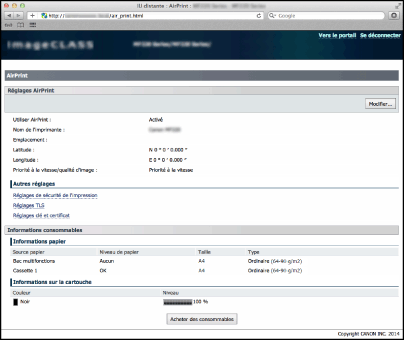
Marques
Apple, Bonjour, iPad, iPhone, iPod touch, Mac, Mac OS, Mac OS X et Safari sont des marques commerciales d'Apple Inc., déposées aux États-Unis et dans d'autres pays. AirPrint et le logo AirPrint sont des marques commerciales d'Apple Inc.